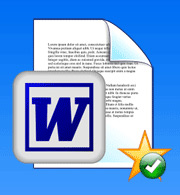
Mẹo nhỏ giúp đọc file Word mà không cần mở
(Cập nhật: 2/10/2008)
Chương trình soạn thảo văn bản Microsoft Word có một chức năng rất thú vị, cho phép người dùng xem trước nội dung tài liệu mà không cần mở file. Bạn hãy thực hiện theo hướng dẫn đơn giản sau.
Mẹo nhỏ này sẽ tỏ ra rất hữu ích vì với công việc xử lý tài liệu hàng ngày của mình, bạn phải lưu trữ không biết bao nhiêu file, để tìm nội dung cần có mà lại quên tên file mà bạn đã lưu vào thì giống như “mò kim đáy bể”. Vì thế, bạn có thể dùng tính năng sẵn có của Word để tìm đúng file mong muốn trước khi mở thay vì phải tắt-mở từng file một để tìm.
Thực hiện theo các bước sau:
- Mở Startà chọn Program và khởi động chương trình Microsoft Word.
|

Lúc này, ở phía bên tay phải của hộp thoại, bạn sẽ thấy phần Views và chọn Preview để mặc định chế độ này.

Cột Preview sẽ hiện ra. Tại đây, khi click vào file word nào ở phía bên cột trái thì bản preview của file đó sẽ hiện ra ở cột bên phải. Nếu tìm đúng file, việc cần làm cuối cùng là click nút Open để mở file đó.
(dantri.com.vn)
Hướng dẫn cài đặt modem ADSL TP-LINK 8817
Hướng dẫn ADSL TP-LINK 8817
Printer Server Compatibility List for TL-PS310U
Danh sách tương thích USB
Printer Compability List for TL-PS110U/TL-PS110P/TL-WPS510
Danh sach các Printer tương thích với các dòng máy TL-PS110U/TL-PS110P/TL-WPS510
Driver hỗ trợ Windows 7 cho các sản phẩm TP-Link
Bạn có thể download driver hỗ trợ Windows 7 cho các sản phẩm TP-Link tại đây : http://www.tp-link.com/support/w7.asp











